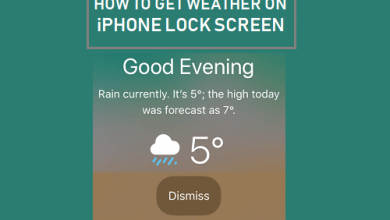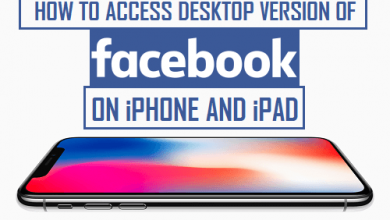[2022] 5 новейших способов отразить видео на Youtube

[ad_1]
📱⭐
Возможно, вы не слышали о зеркалировании, но многие из нас делают это каждый день. Если вы «транслировали» видео на телевизор или использовали функцию Apple AirPlay для отправки информации на экран, вы зеркалируете. Эти функции копируют (следовательно, отражают) контент и позволяют отображать его в другом месте, что позволяет вам отображать видео YouTube, контент Netflix и многое другое с мобильных устройств на телевизоры.

- Способ 1: транслируйте видео с YouTube на телевизор с помощью Chromecast
- Способ 2: отразите видео с YouTube на телевизоре с помощью кода
- Способ 3: [Android] Встроенный DLNA для зеркального отображения видео с YouTube на телевизоре
- Способ 4: [iOS] Встроенный Airplay для трансляции видео с Youtube на телевизор
- Способ 5: зеркальное отображение видео с YouTube с телефона на ПК
- 1. Зеркальное отображение iMyFone

- 2. ApowerMirror
- 3. Висор
- 1. Зеркальное отображение iMyFone
- СОВЕТ. Почему я не могу транслировать YouTube на свой телевизор?
Способ 1: транслируйте видео с YouTube на телевизор с помощью Chromecast
Таким образом, наиболее распространенный способ зеркального отображения обычно называется кастингом, поскольку это имя функции, которое Google дал Chrome, когда он включил встроенную функцию зеркального отображения.
Вы должны быть подключены к Интернету и иметь устройства с поддержкой Wi-Fi, способные получать поток данных. Современные смарт-телевизоры могут иметь эту функцию встроенной, вы можете купить ее отдельно. Chromecast устройство для подключения к порту HDMI на задней панели устройства.

Если у вас есть включенное устройство, вот как сделать волшебство с ПК.
- Шаг 1: Откройте Chrome.
- Шаг 2: Нажмите на три точки в правом верхнем углу. Прокрутите вниз до Бросать.
- Шаг 3: Убедитесь, что Wi-Fi включен.
- Шаг 4: Появится всплывающее окно со списком доступных устройств.
- Шаг 5: Нажмите на нужное место назначения. Через несколько секунд ваш телевизор отобразит выбранный вами контент.
YouTube позволяет вам напрямую транслировать элемент видео со своей вкладки, просто щелкнув элемент, показанный под видео как на веб-сайте, так и в приложении YouTube, что упрощает зеркальное отображение на YouTube.
В том же всплывающем окне вы увидите поле с надписью «источники», которое позволит вам выбрать один из следующих вариантов:
Вкладка «Актеры»: Эта опция отобразит только открытую в данный момент вкладку Chrome. Теперь вы можете переключиться на другую вкладку, чтобы работать, пока ваш фильм воспроизводится на телевизоре.
Трансляция рабочего стола: Эта опция будет транслировать весь ваш рабочий стол. Если вы измените вкладку или откроете файлы, они будут показаны на экране.
Файл трансляции: Это позволит вам выбрать аудио или видео файл.
Если вам нужно купить отдельное устройство, это обойдется вам в 59,99 фунтов стерлингов за последнее поколение Chromecast, но вы можете выбрать более старые версии, которые имеют большую часть той же функциональности, и значительно дешевле, если вы осмотритесь.
Способ 2: отразите видео с YouTube на телевизоре с помощью кода
Google упрощает подключение интеллектуальных устройств, чтобы установить местоположение по умолчанию для воспроизведения видео, когда они выбраны, а не на вашем устройстве.
Это довольно быстро и легко настроить. Вот как отразить видео на YouTube:
- Шаг 1. На Smart TV откройте приложение YouTube.
- Шаг 2: Нажмите на Настройки.
- Шаг 3: Нажмите Ссылка с ТВ-кодом.На вашем телевизоре отобразится синий телевизионный код. Если это не все числа, повторяйте шаги, описанные выше, пока это не произойдет.
- Шаг 4. На мобильном устройстве откройте приложение YouTube.
- Шаг 5: Нажмите на свою учетную запись, а затем откройте Настройки а потом Смотреть по телевизору.
- Шаг 6: Вы можете увидеть, что имя вашего телевизора уже отображается. Если это так, просто нажмите Связь. Если нет, коснитесь Введите ТВ-код и введите код, показанный на экране телевизора.

Когда вы выбираете видео на YouTube, вас спросят, хотите ли вы воспроизвести видео (на телевизоре) или добавить его в очередь, если видео уже воспроизводится.
Способ 3: использование встроенного в Android DLNA для зеркального отображения видео с Youtube на телевизоре
Альянс Digital Living Network Alliance (DLNA) позволяет подключать любые два устройства с поддержкой DLNA для обмена медиафайлами, позволяя вам передавать контент между этими устройствами.
Возможно, вам не знакомо название DLNA, но вы, несомненно, знакомы со многими основными приложениями, использующими эту технологию, такими как Plex и Kodi. Они позволяют вам находить и открывать файлы для удаления.
Чтобы использовать DLNA, вам нужно как минимум два устройства, способных его использовать, и приложение для моста между устройствами;
- Шаг 1: Установите предпочитаемое приложение с поддержкой DLNA на свое устройство и ПК.
- Шаг 2: Запустите приложения.
- Шаг 3: Подключитесь с одного устройства к другому.
- Шаг 4: Выберите файл на другом устройстве и запустите его. Теперь вы транслируете на одно устройство с другого.
Способ 4: использование встроенного в iOS Airplay для трансляции видео с Youtube на телевизор
Не только телефоны Android могут отображать свои экраны на экране телевизора или ПК. У iPhone есть аналог, который называется Airplay. Airplay позволяет вам транслировать аудио, видео, фотографии, а также с легкостью отображать экран вашего устройства iOS на телевизоре. Вам понадобится Smart TV с поддержкой Apple TV или один из ныне снятых с производства Apple AirPort и, конечно же, мобильное устройство Apple.
Чтобы отразить ваш iPhone, iPad или iPod Touch на телевизоре, выполните следующие действия:
- Шаг 1. Подключите устройства Apple к той же сети Wi-Fi.
- Шаг 2: Запустите приложение YouTube на своем устройстве iOS и найдите видео, которое хотите отразить.
- Шаг 3: Коснитесь значка «Мониторинг экрана».
- Шаг 4: В разделе «Динамики и телевизоры» выберите «Apple TV».


Способ 5: зеркальное отображение видео с YouTube с телефона на ПК
Мы знаем, о чем вы думаете. Кажется, пока что все связано с трансляцией с телефона или планшета на телевизор, есть ли что-нибудь еще, что вы можете сделать с зеркалированием?
Ну да, так получилось, что вы можете транслировать с телефона на компьютер. Вот несколько вариантов программного обеспечения, которые позволят это сделать.
1. Зеркальное отображение iMyFone
С iMyFone MirrorTo вы можете легко отразить свое Android-устройство на ПК. Одной из самых сильных сторон MirrorTo является возможность играть и записывать в полноэкранном режиме, что идеально подходит для пользователей YouTube и стримеров Twitch, желающих продемонстрировать приложения или свои стили игры из мобильных игр. Он даже имеет встроенный захват экрана, чтобы делать ваши записи в формате HD.

Попробуйте бесплатно
Чтобы начать работу с MirrorTo, выполните следующие действия:
- Загрузите и установите MirrorTo.
- Подключите ваше устройство к компьютеру через USB-кабель.
- При появлении запроса с параметром «Использовать USB для…» выберите «Передача файлов».
- Перейти к Параметры разработчика и включите отладку по USB. Если вы этого не видите, выполните шаг 5.
- Идти к Настройки > Номер сборки. Нажмите номер сборки 7 раз, и вы должны быть проинформированы, что теперь вы разработчик. Возвращаться Настройки и нажмите Параметры разработчика > Отладка по USB. Переключите на Вкл.
- Теперь, когда вы готовы идти. Загрузите приложение MirrorTo и начните играть.
MirroTo начинается с 19,95 долларов в месяц, но имеет годовой вариант всего за 39,95 долларов и пожизненный вариант за 59,95 долларов.
2. ApowerMirror
Другой вариант — ApowerMirror. ApowerMirror — это приложение для iOS и Android, которое позволяет зеркально отображать экран, обеспечивая фантастический пользовательский опыт. Он применяет основную технологию зеркалирования и позволяет пользователям транслировать аудио, видео или любое приложение со своего экрана на ПК или телевизор.
После зеркалирования на ПК вы можете управлять устройством с ПК, используя мышь и клавиатуру для взаимодействия, что значительно улучшает игровой процесс и скорость связи.
Вот как настроить:
- Загрузите и установите ApowerMirror на свой ПК или Mac.
- Загрузите приложение для iOS или Android из соответствующих магазинов.
- Для iOS: подключите телефон через кабель Lightning, и ApowerMirror обнаружит необходимость установки драйверов. Нажмите «Установить сейчас». Не забудьте нажать «Доверять» при появлении запроса. Теперь вы найдете свои устройства в списке под зеркалирование экрана варианты с добавлением «ApowerMirror» впереди.
- Для Android: откройте приложение. Коснитесь значка зеркала, чтобы выполнить поиск доступных устройств. Теперь вы найдете свои устройства в списке под зеркалирование экрана варианты, с добавлением «ApowerMirror» в начале.
ApowerMirror обойдется вам в 29,95 долларов в месяц, но у них есть пожизненная опция всего в 59,95 долларов, что является очевидной кражей!
3. Висор
Наше последнее предложение — Vysor. С помощью Vysor вы можете полностью взять на себя функции вашего мобильного устройства, не выходя из настройки вашего ПК. Вы можете дойти до крайности, позволив другим людям контролировать ваши устройства через Vysor.
Хотите попробовать? Вот как:
- Во-первых, вам нужно установить Android Debug Bridge. Нажмите на ссылку, и файл должен сразу загрузиться. Когда он будет готов, запустите его и следуйте инструкциям на экране для установки.
- Включите отладку по USB на вашем Android. Если вы не можете найти параметры настройки, вам может потребоваться сначала включить инструменты разработчика. Идти к Настройки > Номер сборки. Нажмите номер сборки 7 раз, и вы должны быть проинформированы, что теперь вы разработчик. Возвращаться Настройки и нажмите Параметры разработчика > Отладка по USB. Переключиться на На.
- Подключите ваш Android к компьютеру. Вам будет предложено согласиться с тем, что вы хотите разрешить подключения ADB с этого устройства. Отметьте Всегда разрешать с этого компьютера поле и нажмите ок.
- Установите расширение Vysor для Chrome.
- В расширении Vysor нажмите Найти устройства и выберите свой Android из списка. Нажмите Выбирать.
- Ваш экран должен начать отражаться в течение нескольких секунд.
Итак, у нас есть это, мы надеемся, что все это поможет вам начать исследовать мир зеркалирования экрана и преимущества, которые оно может принести вам.
СОВЕТ. Почему я не могу транслировать YouTube на свой телевизор?
Причина номер один, по которой у вас могут возникнуть проблемы с трансляцией с телефона на телевизор или ПК, заключается просто в том, что вы не подключили оба устройства к одной и той же сети Wi-Fi. В целях безопасности вы не можете просто транслировать на любое устройство вокруг вас, данные для входа в Wi-Fi действуют как защитный барьер.
Альтернативной причиной может быть попытка трансляции между несовместимыми устройствами. Вы не можете выполнять трансляцию с Chrome на устройства AirPlay и наоборот. Кроме того, не все программное обеспечение совместимо с обеими системами, поэтому проверьте их с помощью бесплатных пробных версий, прежде чем совершать.
[ad_2]
Заключение
В данной статье мы узнали
[2022] 5 новейших способов отразить видео на Youtube
.Пожалуйста оцените данную статью и оставьте комментарий ниже, ели у вас остались вопросы или пожелания.